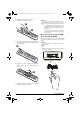User manual
Table Of Contents
- Table des matières
- Aperçu
- 1 Informations générales sur la sécurité
- 2 Aperçu
- 3 Première mise en service
- 4 Branchement d'un appareil de lecture
- Branchement d'appareils à sortie HDMI
- Branchement à un ordinateur (VGA)
- Branchement avec câble adaptateur audio/vidéo (CVBS)
- Branchement à un amplificateur home cinéma
- Branchement à une chaîne Hi-Fi
- Branchement des écouteurs
- WiFiDisplay (Miracast)
- Connecter directement le projecteur via WiFi (Streaming WiFi)
- Logiciel ScreeneoWLink
- 5 Mémoire
- 6 Réseau
- 7 Bluetooth
- 8 Lecteur Multimédia
- 9 TV numérique (Selon modèle)
- 10 Android
- 11 Paramètres
- 12 Service
- 13 Annexes
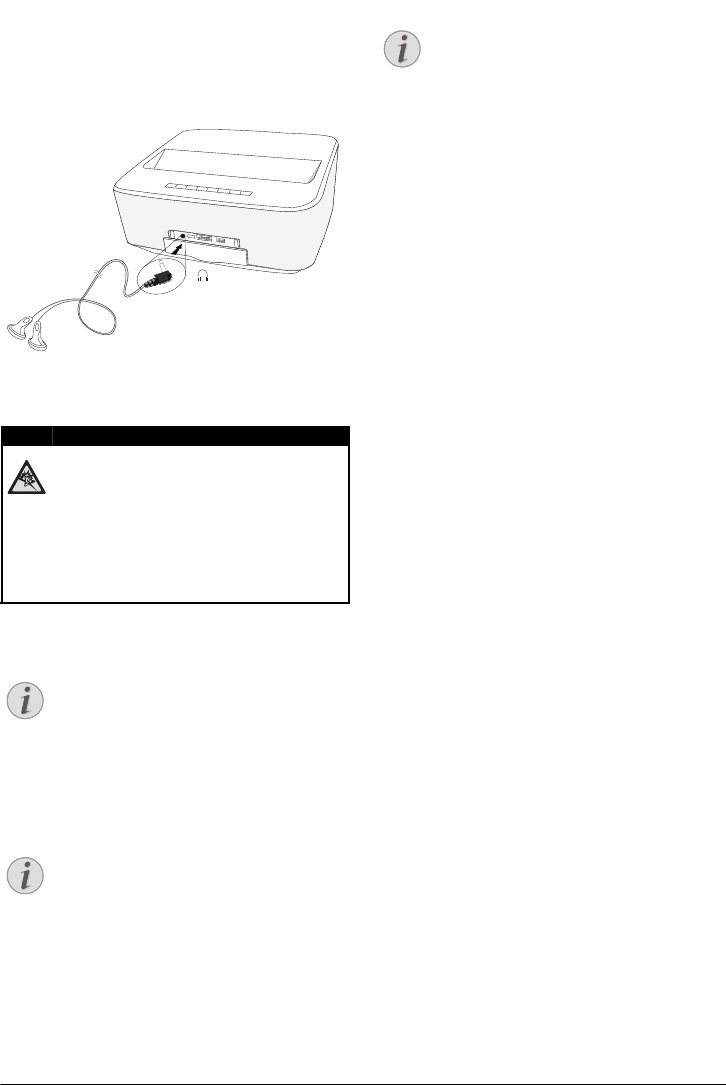
18 Philips · HDP16x0TV
Branchement des écouteurs
1 Avant de connecter les écouteurs, baissez le volume
de l'appareil.
2 Branchez les écouteurs au port écouteurs du projec-
teur. Le haut-parleur de l'appareil se désactive auto-
matiquement lors du branchement des écouteurs.
3 Après le branchement, augmentez le volume jusqu'à
atteindre un niveau agréable.
WiFiDisplay (Miracast)
1 Allumez l’appareil avec le bouton marche/arrêt du
panneau de commande.
2 Après l’écran de démarrage, le menu principal appa-
raît.
3 Utilisez les touches de navigation pour sélectionner
APPs.
4 Appuyez sur la touche OK pour valider.
5 Utilisez les touches de navigation pour sélectionner
WifiDisplay.
6 Appuyez sur la touche OK pour valider.
7 Connectez l’appareil externe (smartphone ou
tablette) sur le même réseau sans fil WiFi que le pro
-
jecteur.
8 Depuis l’application WifiDisplay de l’appareil
externe, sélectionnez le nom de la connexion du
projecteur.
9 Connectez l’appareil externe (smartphone ou
tablette) au projecteur, le message Connexion en
cours apparaîtra.
10 Depuis l’application WifiDisplay du projecteur, le
message suivant apparaîtra Invitation to connect,
Decline or Accept, sélectionnez alors Accept.
Connecter directement le
projecteur via WiFi
(Streaming WiFi)
Le logiciel ScreeneoWLink permet de connecter le pro-
jecteur à un ordinateur de bureau ou PC portable via le
réseau sans fil. Pour cela, les deux appareils doivent être
connectés au même réseau sans fil.
1 Installiez le logiciel ScreeneoWLink (déjà pré-installé
sur le projecteur) sur votre ordinateur.
2 Connectez l'appareil au réseau sans fil (voir aussi
Réseau sans fil (WiFi)), page 23).
3 Démarrez ScreeneoWLink (Viewer) sur votre ordi-
nateur.
4 Cliquez sur l'icône ScreeneoWLink dans la zone de
notification et démarrez le Manager.
5 Vous pouvez maintenant chercher les projecteurs
sur le réseau (Search WIFI projector) et démarrer la
lecture (Start projection).
Logiciel ScreeneoWLink
Il permet de connecter le projecteur à un ordinateur de
bureau ou un portable via le réseau sans fil ou filaire et
ainsi d’utiliser le Screeneo comme écran de l’ordina
-
teur.
Pour cela, les deux appareils doivent être connectés au
même réseau sans fil.
La version 1.20 du firmware ScreeneoWLink 1.20 doit
être installé sur votre projecteur.
Vérifiez la version du firmware installé sur votre projec-
teur en allant dans le menu Réglages -> Maintenance ->
Version du firmware.
Si la version du firmware ScreeneoWLink est 1.20,
reportez-vous au paragraphe Installez le logiciel Scree
-
neoWLink sur mon ordinateur.
DANGER!
Risque de dommages auditifs
N’utilisez pas l'appareil sur une période pro-
longée à un volume élevé, quand vous utilisez
des écouteurs. Vous risquez sinon des dom
-
mages auditifs. Baissez le volume de l'appareil
avant de connecter les écouteurs. Augmentez
le volume après le branchement jusqu'à
atteindre un niveau agréable.
Remarque
Cette fonction ne peut être utilisée qu’avec
des appareils certifiés Miracast.
Remarque
Le projecteur doit être connecté à un réseau
sans fil Wifi.
PHILIPS
Remarque
Le nom utilisé pour identifié le projecteur sur
le réseau peut être modifié dans le menu
Paramètre.
Screeneo_User-Manual_HDP16x0_TV_FR_253637294-A.book Page 18 Jeudi, 12. février 2015 1:17 13